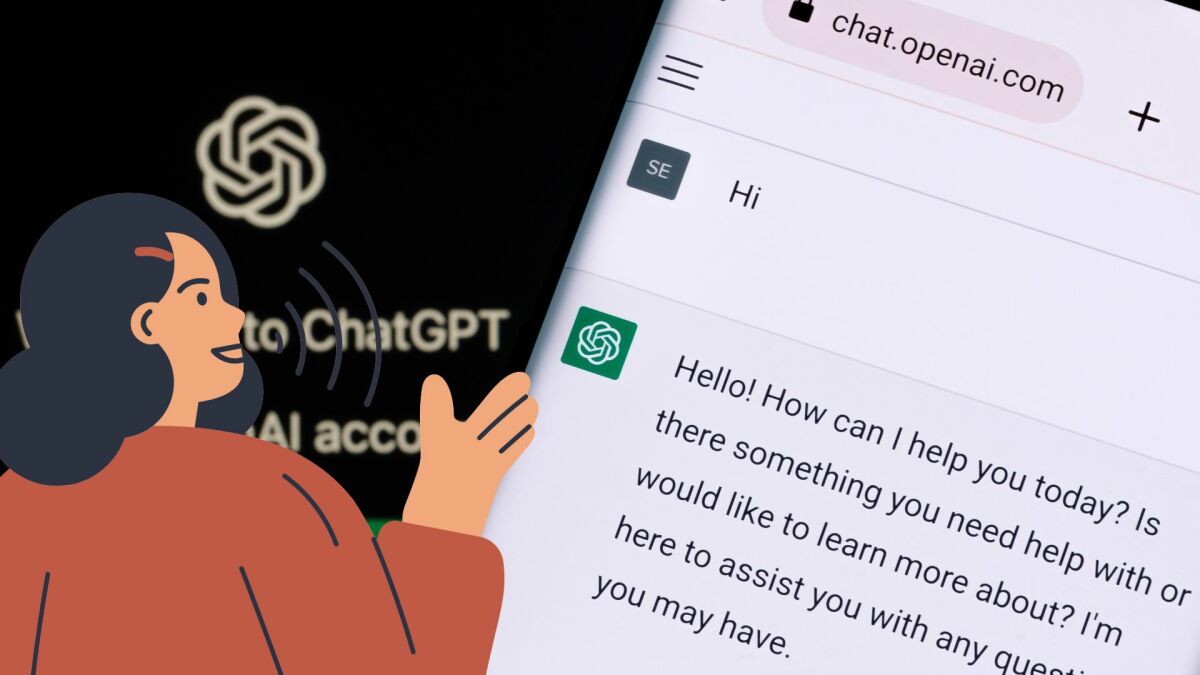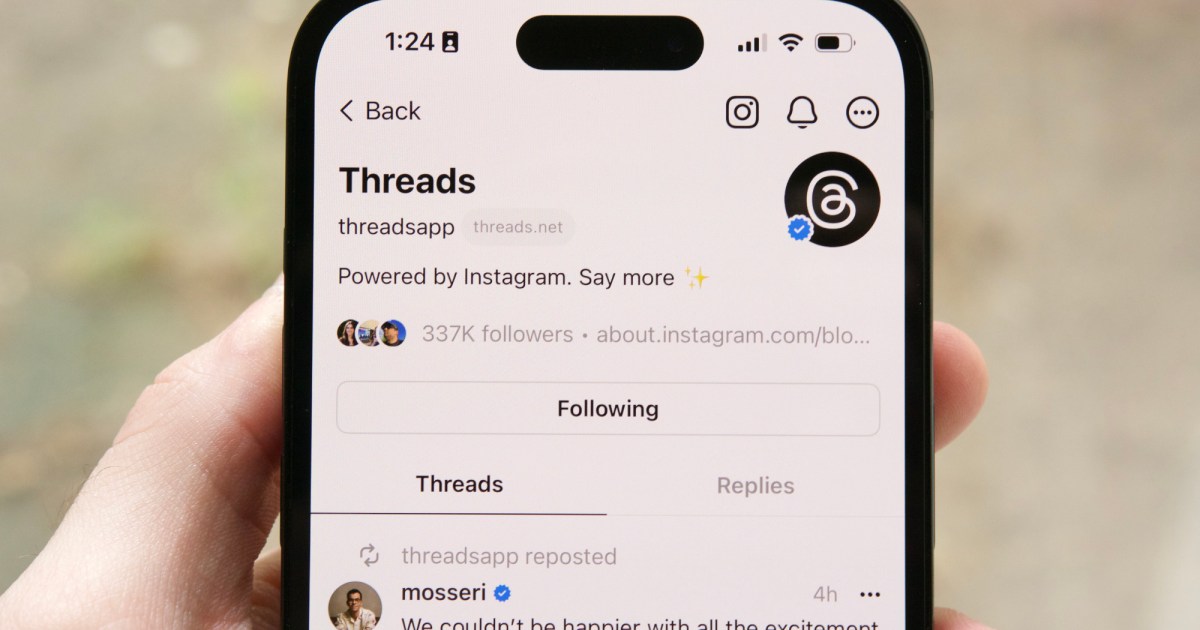Come Catturare Schermate e Registrazioni dello Schermo Consigli e Trucchi per Meta Quest 3
Esperienza la Magia, Sfrutta il Potere del Tuo Cuffia da Gaming per Scatti e Registrazioni Avvincenti che Superano la Qualità di $3,500 della Vision Pro, Portando i Mondi Virtuali alla Vita
<h2 id=”how-to-capture-screenshots-and-screen-recordings-tips-and-tricks-for-meta-quest-3″>Migliorare gli screenshot e le registrazioni schermo del Meta Quest 3</h2><p>📷 Gli screenshot e le registrazioni schermo sono un ottimo modo per catturare e condividere le tue esperienze nel mondo della realtà virtuale del Meta Quest 3. Che tu voglia mostrare un ambiente mozzafiato o dimostrare una particolare funzionalità, queste catture visive possono essere risorse preziose. In questo articolo, ti guideremo attraverso i passaggi per catturare screenshot e registrazioni schermo, e ti forniremo alcune tecniche creative per migliorarne la fruibilità. Quindi, immergiamoci e impariamo come sfruttare al meglio le tue catture del Meta Quest 3!</p><h2 id=”how-to-take-a-screenshot”>Come fare uno screenshot</h2><p>✨ Fare uno screenshot sul Meta Quest 3 è un processo semplice. Segui semplicemente questi passaggi:</p><ol type=”1″><li>Utilizzando uno dei controller Meta, premi il pulsante Meta e tira contemporaneamente il grilletto.</li><li>🎮 Tieni premuto il pulsante Meta su un controller e tira il grilletto sullo stesso controller per avviare la cattura dello schermo.</li><li>Rilascia i pulsanti e voilà! Hai effettuato con successo uno screenshot.</li></ol><p>💡 Suggerimento Pro: Ricorda di esercitarti finché non ottieni l’immagine desiderata. Regola la posizione della finestra o componi lo scatto per ottenere i migliori risultati.</p><h2 id=”how-to-take-a-good-screenshot”>Come fare uno screenshot di qualità</h2><p>📐 Quando si tratta di screenshot, la risoluzione è importante. Sorprendentemente, il Meta Quest 3 offre screenshot a risoluzione più alta rispetto all’Apple Vision Pro più costoso. Il Quest 3 cattura schermate con una risoluzione di 2160×2160, che è il 125% in più di pixel rispetto alla risoluzione di 1920×1080 del Vision Pro. Tieni presente questo dato in quanto può influenzare la quantità di dettagli e di spazio sullo schermo catturati nei tuoi screenshot.</p><p>🖼️ Per catturare uno screenshot pulito e nitido:</p><ol type=”1″><li>Regola la posizione della finestra che desideri catturare in modo che riempia l’intero campo visivo.</li><li>📏 Sperimenta con la distanza dalla finestra per trovare il punto ideale che consenta ai dettagli di riempire lo schermo.</li><li>Clicca il pulsante Meta e tira il grilletto per fare lo screenshot.</li></ol><p>💡 Suggerimento Pro: Per migliorare il tuo screenshot, considera il ritaglio e gli aggiustamenti in un software di fotoritocco come Photoshop.</p><h2 id=”how-to-capture-a-screen-recording”>Come catturare una registrazione dello schermo</h2><p>🎥 Le registrazioni dello schermo sono un modo fantastico per mostrare esperienze dinamiche o dimostrare funzionalità. Segui questi passaggi:</p><ol type=”1″><li>Tieni premuto il pulsante Meta sul tuo controller.</li><li>Tieni premuto il grilletto fino a quando non vedi un punto rosso che indica che la registrazione è iniziata.</li><li>Rilascia i pulsanti per iniziare a registrare.</li><li>Per interrompere la registrazione, tiene premuti il pulsante Meta e il grilletto finché il punto rosso scompare.</li></ol><p>💡 Suggerimento Pro: Se desideri aggiungere un commento alla tua registrazione dello schermo, utilizza l’interfaccia Fotocamera e abilita l’opzione “Includi audio del microfono”</p><h2 id=”how-to-increase-screen-recording-resolution”>Come aumentare la risoluzione delle registrazioni dello schermo</h2><p>📏 Per impostazione predefinita, il Meta Quest 3 registra registrazioni dello schermo in formato quadrato con risoluzione 1024×1024. Tuttavia, puoi aumentare la risoluzione per equipararla alle registrazioni dello schermo di 1920×1080 dell’Apple Vision Pro modificando alcune impostazioni:</p><ol type=”1″><li>Accedi alle impostazioni del Quest cliccando sull’icona dell’ingranaggio nell’angolo in alto a sinistra della schermata del pannello di controllo principale.</li><li>Passa alle impostazioni della fotocamera.</li><li>Cambia il rapporto d’aspetto da Quadrato a Orizzontale.</li></ol><p>💡 Suggerimento Pro: I video in formato orizzontale offrono un formato più accattivante per le registrazioni dello schermo.</p><h2 id=”how-to-transfer-screenshots-and-recordings-off-the-device”>Come Trasferire Screenshot e Registrazioni Dall’apparecchio</h2><p>💻 Trasferire screenshot e registrazioni dal Meta Quest 3 può essere un po’ complicato rispetto all’esperienza senza soluzione di continuità dell’Apple Vision Pro. Ecco come puoi farlo:</p><ol type=”1″><li>Sincronizza i contenuti multimediali con l’app Meta del tuo telefono (iOS o Android).</li><li>Apri l’interfaccia Galleria nell’app Meta.</li><li>Seleziona singolarmente ogni immagine o registrazione e trasferiscili nella posizione di archiviazione preferita.</li></ol><p>💡 Suggerimento Pro: Utilizza tecnologie come AirDrop (su iPhone) per semplificare il processo di trasferimento.</p><h2 id=”some-sample-recordings”>Alcune Registrazioni di Esempio</h2>“`html
- 👉 Video 1: Ambiente della miniera d’oro delle Colline Blu – Fai un breve tour del bellissimo ambiente della miniera d’oro delle Colline Blu.
- 👉 Video 2: Gameplay di Puzzling Places – Esplora i puzzle coinvolgenti del gioco Puzzling Places.
Ora che sai come catturare screenshot e fare registrazioni dello schermo, è il momento di liberare la tua creatività nel mondo della realtà virtuale del Meta Quest 3! Hai fatto degli screenshot o registrazioni dello schermo? Condividi le tue esperienze e faccelo sapere nei commenti qui sotto.
💡 Per ulteriori approfondimenti e aggiornamenti tecnologici, iscriviti alla mia newsletter settimanale su Substack. Puoi trovarmi anche sui social media:
🐦 Twitter 📘 Facebook 📸 Instagram 📺 YouTube
💡 Link rilevanti: 1. Recensione di Meta Quest 3: Il visore VR che la maggior parte delle persone dovrebbe acquistare 2. Trasforma Apple Vision Pro in un digital trends 3. Scarica video da YouTube su PC, iOS, Android e Mac 4. Migliori posti per comprare contatti online nel 2024 5. Meta Quest 3 vs. Apple Vision Pro: Quanto è stata accurata la recensione di Zuckerberg? 6. Trucchi di Apple Vision Pro: Come fare screenshot e registrazioni perfette (e evitare stranezze)
- MacBook Air Aggiornare o Restare con il Modello Vecchio?
- Come Spegnere il Computer con Scorciatoie da Tastiera 🖥️💤
- Fratello MFC-J4535DW Una stampante INKvestment Tank con sorprendent...
📢 Non dimenticare di condividere queste preziose informazioni con i tuoi amici e colleghi appassionati di realtà virtuale e tecnologia. Insieme, esploriamo le entusiasmanti possibilità del Meta Quest 3! 🚀
“`